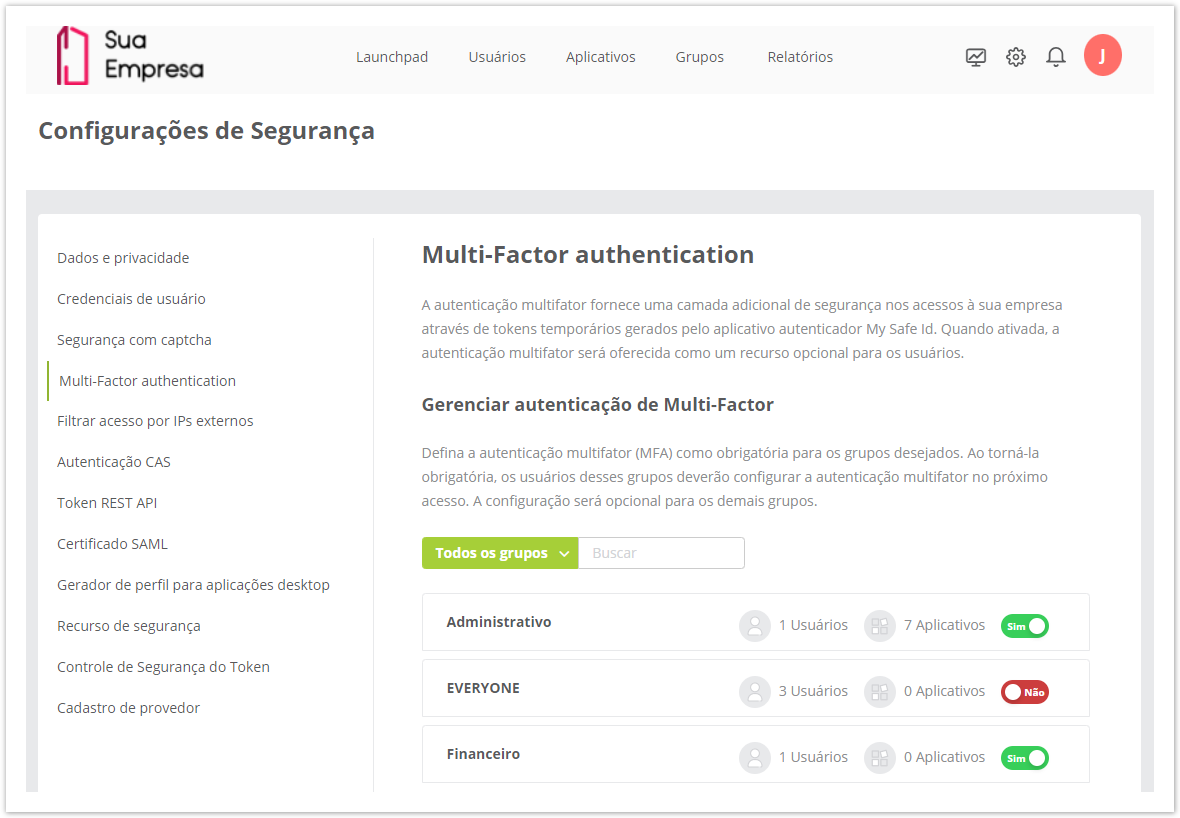Histórico da Página
...
| Aviso |
|---|
Ao habilitar a autenticação multifator (do inglês Multi-factor authentication ou MFA) obrigatório na empresa, todas as pessoas precisarão autenticar-se via interface. Se houver alguma integração que esteja fazendo login via API, esse recurso não será suportado e a integração irá parar de funcionar. |
Gerenciar a autenticação multifator nos grupos
...
01.
...
Acione o
...
ícone Configurações no canto superior
...
direito e selecione a opção Segurança.
02.
...
Acesse o recurso Multi-factor Authentication.
03. Localizar Localize o grupo que deseja visualizar a configuração de MFA.
...
| Painel | ||||
|---|---|---|---|---|
| ||||
Ao informar Sim, a autenticação multifator será obrigatória para o acesso dos usuários desse grupo. Ao informar Não, a autenticação será opcional, cada usuário do grupo pode optar pela utilização de MFA para autenticar-se na empresa no Identity. |
05. Caso Caso esteja habilitando o MFA como obrigatório, inserir insira sua senha na mensagem de confirmação. Caso esteja desabilitando, além da senha é necessário informar uma justificativa.
| Painel | ||||
|---|---|---|---|---|
| ||||
Após a ativação do recurso nas configurações do grupo, os usuários devem configurar o MFA em suas contas através da opção Segurança. Ao habilitar a autenticação multifator como um recurso obrigatório, será solicitado a todos os usuários do grupo que ainda não possuam MFA configurado, que realizem a configuração, por isso as instruções de ativação serão apresentadas em tela no próximo acesso ao sistema. Tanto a ativação quanto a desativação do recurso MFA do grupo é registrada em histórico e pode ser consultada no relatório de Gerenciamento das autenticações multifator. |
Buscar grupo
...
01. Na tela Gerenciar autenticação multifator, localizar o No campo de pesquisa, no lado esquerdo logo abaixo da descrição da tela.02. Informar informe o nome do grupo que deseja buscar.
| Painel | ||||
|---|---|---|---|---|
| ||||
A busca por meio desse campo é automática: durante a digitação, apenas os grupos que tiverem o texto informado serão mantidos na listagem. |
Filtrar grupos
...
01. Na tela Gerenciar autenticação multifator, localizar o campo de filtro, no lado direito logo abaixo da descrição da tela.02. Selecionar No filtro, selecione os grupos que deseja visualizar.
| Painel | ||||
|---|---|---|---|---|
| ||||
Por padrão, são trazidos todos os grupos, mas é possível filtrar apenas pelos definidos como MFA obrigatório ou MFA opcional. |
...